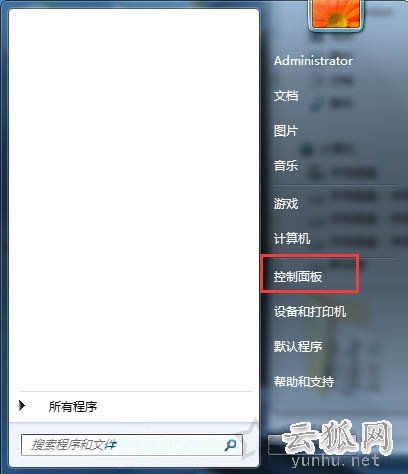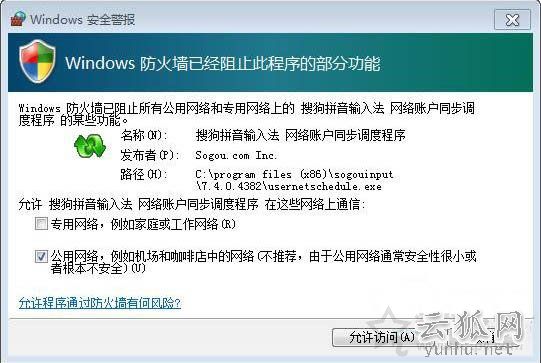Win7開啟網絡屬性時提示“部分控件被禁用”(圖文)
2020-06-02 12:54:30電腦故障
如果打開網絡屬性的時候系統會提示部分控件被禁用的情況,那么我們要如何解決這個問題呢?下面云狐網分享一下Win7開啟網絡屬性時提示“部分控件被禁用”的解決方法。
部分控件被禁用解決方法:
1、點擊“開始菜單”按鈕,點擊“控制面板”,如下圖所示:
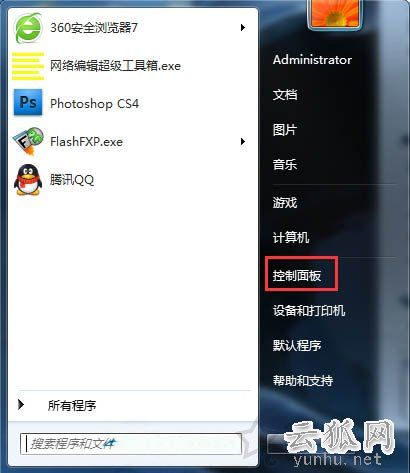
2、在控制面板中,將“查看方式”設置為“大圖標”,再點擊“管理工具”,如下圖所示:
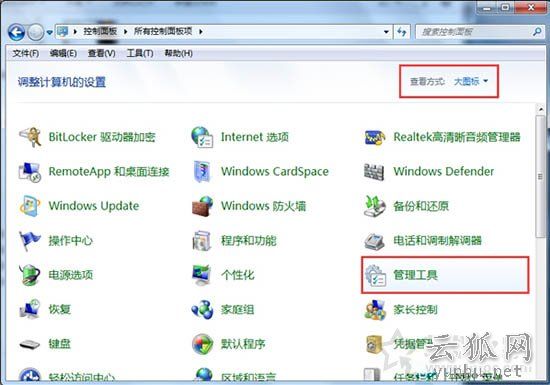
3、在管理工具界面中,鼠標雙擊打開“服務”,如下圖所示:

4、在服務窗口中,找到“Application Experience”服務,鼠標右鍵點擊,選擇“屬性”,如下圖所示:
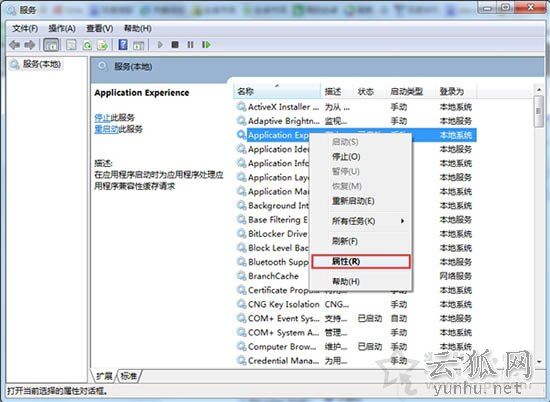
5、在該服務屬性中,將啟動類型修改為“自動”,再點擊“啟動”并確定即可。如下圖所示:
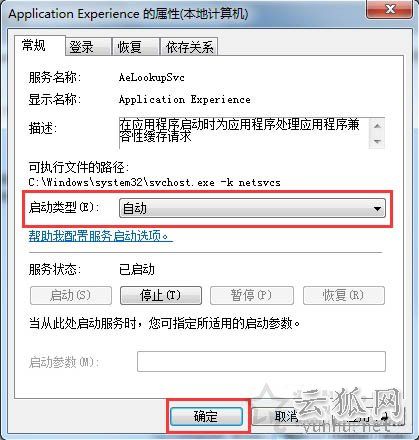
點個贊! ()